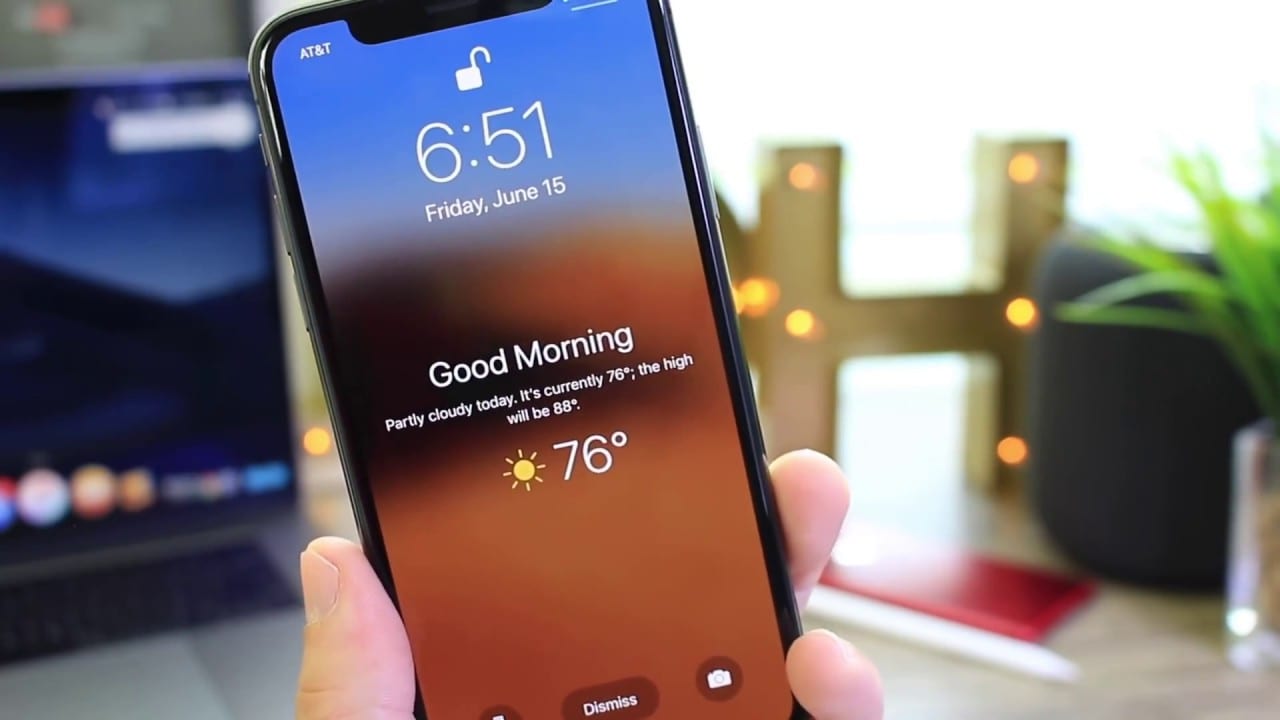▲
- Adicione o widget de clima na tela de bloqueio do iPhone.
- Personalize o widget para mostrar a previsão do tempo atual e futura.
- Ative os serviços de localização para informações precisas.
- Explore apps de clima na App Store para opções adicionais.
Quer saber como ter a previsão do tempo na tela de bloqueio do iPhone? Com os widgets do iOS, você pode visualizar informações atualizadas rapidamente, sem precisar desbloquear seu aparelho. Neste guia, vamos mostrar como configurar o widget de clima e personalizar sua tela de bloqueio para que você esteja sempre preparado para o dia!
Como posso colocar a previsão do tempo na tela de bloqueio do meu iPhone?
Para ter a previsão do tempo na tela de bloqueio do iPhone, você pode usar os widgets disponíveis no iOS. Eles são atualizados automaticamente e mostram informações rápidas sem desbloquear o aparelho. Veja como configurá-los!
Adicionando o Widget de Clima
Primeiro, desbloqueie seu iPhone e pressione e segure em uma área vazia da tela de bloqueio. Depois, toque em “Personalizar” e selecione “Tela de Bloqueio”. Irá aparecer uma grade para adicionar widgets.
Toque na grade e selecione o widget de clima. Arraste-o para o local desejado na tela de bloqueio. Você pode escolher diferentes tamanhos e formatos para o widget, mostrando mais ou menos detalhes sobre o clima.
Ajustando as Configurações do Widget
Após adicionar o widget, toque nele para ajustar as configurações. Você pode escolher mostrar a temperatura atual, a previsão para os próximos dias ou outros detalhes relevantes. Ajuste as configurações clima iPhone para sua preferência.
Leia também:
Certifique-se de que a localização está ativada para o app Clima, permitindo que ele mostre a previsão do tempo na tela de bloqueio do iPhone correta para sua área. Para isso, vá em “Ajustes”, depois em “Privacidade e Segurança” e, por fim, em “Serviços de Localização”.
Usando Outros Apps de Clima
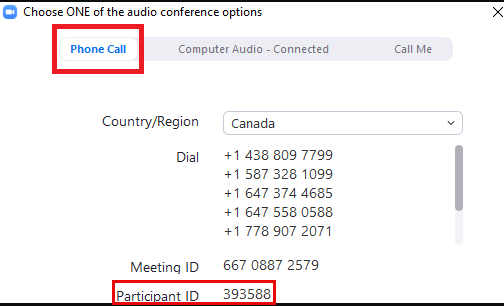
Além do app nativo, você pode usar outros apps de clima disponíveis na App Store. Muitos oferecem widgets personalizados que podem ser adicionados à sua tela de bloqueio. Experimente diferentes opções para encontrar o que melhor se adapta às suas necessidades para personalizar tela de bloqueio iPhone.
Verifique se o app clima iPhone de terceiros escolhido é confiável e tem boas avaliações antes de instalar. Alguns apps podem consumir mais bateria ou ter informações menos precisas.
AQUI ESTÃO OS PASSOS PARA ADICIONAR UM WIDGET DE CLIMA À TELA DE BLOQUEIO:
Para facilitar, siga este passo a passo simples para adicionar um widget de clima e visualizar a previsão do tempo na tela de bloqueio do iPhone. Assim, você estará sempre preparado para o dia!
Passo 1: Acesse a Tela de Personalização
Primeiro, pressione e segure em qualquer área vazia da sua tela de bloqueio. Em seguida, toque no botão “Personalizar” que aparece na parte inferior da tela. Este passo te leva ao modo de edição da tela de bloqueio iPhone clima.
Passo 2: Adicione o Widget de Clima
Na tela de personalização, procure pela opção de adicionar widgets. Geralmente, há uma caixa retangular onde você pode tocar para ver os widgets disponíveis. Selecione o widget clima iPhone desejado.
Passo 3: Escolha o Widget Ideal
O iOS oferece diferentes opções de widgets de clima. Alguns mostram apenas a temperatura atual, enquanto outros exibem informações mais detalhadas, como a previsão para os próximos dias. Escolha o widget que melhor atende às suas necessidades.
Passo 4: Posicione o Widget na Tela
Depois de selecionar o widget, arraste-o para o local desejado na tela de bloqueio. Você pode experimentar diferentes posições para ver qual fica melhor. Ajuste para como colocar clima na tela de bloqueio do jeito que preferir.
Passo 5: Conclua a Personalização
Por fim, toque em “OK” ou “Concluído” para salvar as alterações. Agora, a previsão do tempo na tela de bloqueio do iPhone estará visível sempre que você ligar a tela. como colocar widgets no iPhone
Como colocar o Clima tempo na tela de bloqueio?
Quer saber como colocar clima na tela de bloqueio do seu iPhone? É simples! Com os widgets do iOS, você pode ter a previsão do tempo na tela de bloqueio do iPhone de forma rápida e fácil. Veja como fazer!
Ativando os Widgets
Primeiro, certifique-se de que seu iPhone está atualizado com a versão mais recente do iOS. Depois, pressione e segure na tela de bloqueio até que o botão “Personalizar” apareça. Toque nele para começar a personalizar tela de bloqueio iPhone.
Adicionando o Widget de Clima
Na tela de personalização, você verá opções para adicionar widgets. Procure pelo widget clima iPhone e selecione o tamanho e estilo que preferir. Arraste-o para a posição desejada na sua tela de bloqueio.
Ajustando as Configurações
Para garantir que a previsão do tempo na tela de bloqueio do iPhone esteja sempre precisa, verifique as configurações clima iPhone. Vá em “Ajustes”, depois em “Privacidade” e ative os “Serviços de Localização” para o app Clima.
Usando Apps de Terceiros
Se preferir, você pode usar outros apps de clima disponíveis na App Store para obter um widget mais personalizado. Basta baixar o app e seguir as instruções para adicionar o widget à sua tela de bloqueio.
Toque e mantenha o dedo pressionado sobre a tela; Acesse “Widgets“; Procure pelo widget do app de meteorologia; Insira-o na tela inicial.
Quer ter a previsão do tempo na tela de bloqueio do iPhone? Siga estes passos simples para adicionar o widget de clima e fique sempre informado!
Passo 1: Ative a Personalização
Na tela de bloqueio do seu iPhone, toque e mantenha o dedo pressionado em uma área vazia. Isso ativará o modo de personalização da sua tela de bloqueio iPhone clima, permitindo que você faça as alterações necessárias.
Passo 2: Acesse os Widgets
Após ativar o modo de personalização, procure e toque na opção “Personalizar”. Em seguida, você verá a opção de adicionar widgets. Toque nessa opção para acessar a lista de widgets disponíveis para sua tela de bloqueio.
Passo 3: Encontre o Widget de Meteorologia
Na lista de widgets, procure pelo widget clima iPhone ou um widget do seu app de meteorologia preferido. O nome pode variar dependendo do app que você usa para verificar a previsão do tempo.
Passo 4: Insira o Widget na Tela Inicial
Depois de encontrar o widget desejado, toque nele para adicioná-lo à sua tela inicial. Você pode arrastar e soltar o widget para a posição que preferir, como colocar clima na tela de bloqueio de forma organizada e visualmente agradável. widget de clima
Toque e mantenha o dedo pressionado sobre a tela; Acesse “Widgets“; Procure pelo widget do app de meteorologia; Insira-o na tela inicial.
Quer ter a previsão do tempo na tela de bloqueio do iPhone? Siga estes passos simples para adicionar o widget de clima e fique sempre informado!
Passo 1: Ative a Personalização
Na tela de bloqueio do seu iPhone, toque e mantenha o dedo pressionado em uma área vazia. Isso ativará o modo de personalização da sua tela de bloqueio iPhone clima, permitindo que você faça as alterações necessárias.
Passo 2: Acesse os Widgets
Após ativar o modo de personalização, procure e toque na opção “Personalizar”. Em seguida, você verá a opção de adicionar widgets. Toque nessa opção para acessar a lista de widgets disponíveis para sua tela de bloqueio.
Passo 3: Encontre o Widget de Meteorologia
Na lista de widgets, procure pelo widget clima iPhone ou um widget do seu app de meteorologia preferido. O nome pode variar dependendo do app que você usa para verificar a previsão do tempo.
Passo 4: Insira o Widget na Tela Inicial
Depois de encontrar o widget desejado, toque nele para adicioná-lo à sua tela inicial. Você pode arrastar e soltar o widget para a posição que preferir, como colocar clima na tela de bloqueio de forma organizada e visualmente agradável. widget de clima
Melhores apps de clima para personalizar sua tela de bloqueio
Se você quer uma previsão do tempo mais detalhada ou um visual diferenciado, existem diversos apps que oferecem widgets incríveis. Eles são ótimos para personalizar tela de bloqueio iPhone e ter a previsão do tempo na tela de bloqueio do iPhone.
Opções Populares na App Store
Explore apps como Weather Underground, Carrot Weather ou AccuWeather. Muitos oferecem opções avançadas, como mapas de radar ao vivo e alertas de clima severo. Além disso, você pode ajustar as configurações clima iPhone.
Widgets Personalizados
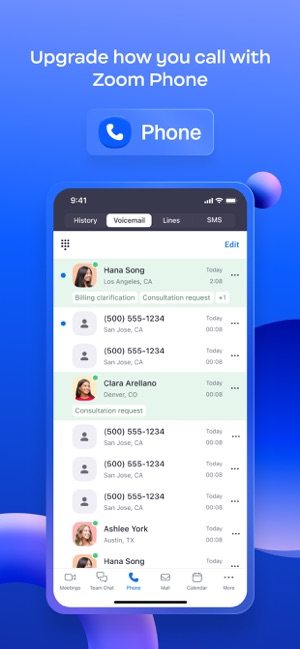
Verifique se o app clima iPhone escolhido oferece widgets que se adaptam ao seu estilo. Alguns permitem escolher cores, tamanhos e informações exibidas. Assim, como colocar clima na tela de bloqueio se torna uma experiência única.
Integração com o iOS
Certifique-se de que o app escolhido se integra bem com o iOS e oferece atualizações frequentes na tela de bloqueio. Isso garante que a previsão do tempo esteja sempre precisa e atualizada. Escolha o melhor widget clima iPhone!
Dicas Extras
Lembre-se de verificar as avaliações e comentários de outros usuários antes de baixar um app. Além disso, alguns apps podem ter recursos pagos, então avalie se o investimento vale a pena para suas necessidades.
Perguntas Frequentes sobre a Previsão do Tempo na Tela de Bloqueio do iPhone
Pressione e segure a tela de bloqueio, toque em ‘Personalizar’, depois em ‘Adicionar Widgets’ e escolha o widget de clima.
Toque e mantenha o dedo pressionado na tela, acesse ‘Widgets’, procure o widget do app de meteorologia e insira-o na tela.
Você pode usar apps como Weather Underground, Carrot Weather e AccuWeather para widgets personalizados.
Verifique se os serviços de localização estão ativados nas configurações do app Clima.
Sim, muitos apps de clima permitem personalizar cores e tamanhos dos widgets.